Interoperabilidad
AnyCAD para Solid Edge
Ahora puede importar archivos de Solid Edge con una opción para convertir o crear una referencia de AnyCAD. Al importar un archivo de Solid Edge como modelo de referencia de AnyCAD se conserva un vínculo al archivo seleccionado, lo que permite supervisar y actualizar el archivo a medida que cambie el modelo.
También puede utilizar el programador de tareas para automatizar los procesos de importación de varios archivos de Solid Edge.
 Presentación de Inventor® Ideas
Presentación de Inventor® Ideas
Para obtener más información acerca de AnyCAD, consulte:
Piezas
Definición basada en modelo

- Estado libre
- Zona de tolerancia proyectada
- Estadística
- Plano tangente
- Disposición de manera desigual
Se añade un control de Escala de anotación al desarrollo de chapa.
Boceto
Proyectar geometría como geometría de construcción por defecto
Puede hacer que proyectar geometría como geometría de construcción sea el comportamiento por defecto con la nueva configuración del cuadro de diálogo Opciones de la aplicación en la ficha Boceto: Objetos proyectados como geometría de construcción. Con esta opción seleccionada, no es necesario alternar continuamente el comando Construcción al crear la geometría del boceto. Si esta nueva opción está seleccionada, cada vez que realice una proyección de geometría, esta se proyectará como geometría constructiva. Por defecto, esta opción está desactivada. panel Formato
panel Formato  Construcción
Construcción  . Por ejemplo, si la configuración de Opciones de la aplicación, ficha Boceto
. Por ejemplo, si la configuración de Opciones de la aplicación, ficha Boceto  Objetos proyectados como geometría de construcción está desactivada, utilice el conmutador
Objetos proyectados como geometría de construcción está desactivada, utilice el conmutador  para controlar la creación de geometría de construcción.
para controlar la creación de geometría de construcción.

 Presentación de Inventor® Ideas
Presentación de Inventor® Ideas
Para obtener más información sobre las opciones de la aplicación de boceto, consulte Referencia de la ficha Boceto.
Para obtener más información sobre cómo cambiar entre las geometrías de boceto y de construcción, consulte Para trabajar con bocetos.
Proyección automática de la geometría al acotar o restringir un boceto
Anteriormente, al añadir cotas o restricciones a la geometría del boceto con un eje de trabajo o un punto de trabajo, había que utilizar el comando Proyectar geometría para proyectar primero el eje de trabajo o punto de trabajo seleccionado.
Ahora, cuando se selecciona un eje o un punto fuera del boceto que se va a acotar o restringir, el eje de trabajo o punto de trabajo se proyecta automáticamente al añadir cotas o restricciones.
 Presentación de Inventor® Ideas
Presentación de Inventor® Ideas
Para obtener más información, consulte Procedimiento para proyectar geometría en un boceto 2D.
Ensamblajes
Anotación 3D para ensamblajes
Una nueva ficha Anotar se ha añadido a la cinta de opciones en el entorno de ensamblaje. La nueva ficha contiene comandos que permiten añadir cotas, notas y otros datos en el ensamblaje.
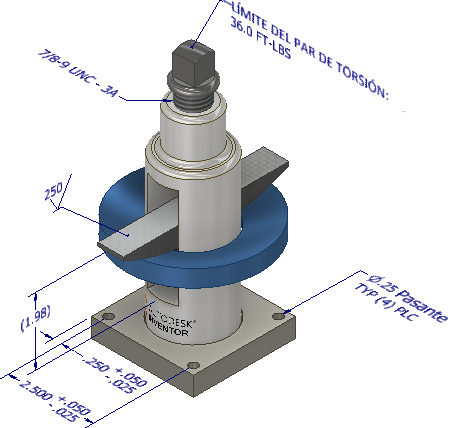
Puede probar la nueva función en el aprendizaje guiado Anotación 3D del ensamblaje.
Para obtener más información, consulte Acerca de la Anotación 3D.
Programador de tareas > Ensamblajes de contorno simplificado
La tarea de contorno simplificado incluye ahora la nueva funcionalidad de contorno simplificado introducida en 2018. Al hacer clic en Opciones, el cuadro de diálogo Opciones de contorno simplificado ahora aparece con tres fichas.
- La ficha Componentes contiene la información de nivel de documento, como representaciones y la eliminación de componentes por tamaño.
- La ficha Operaciones contiene las opciones para definir fácilmente las operaciones que quiere eliminar de la pieza de contorno simplificado. Puede conservar los tipos de operación concretos que quiera, eliminarlos o eliminarlos mediante un valor de rango.
- La ficha Crear contiene información relativa a los archivos, el estilo de contorno simplificado y otros parámetros.
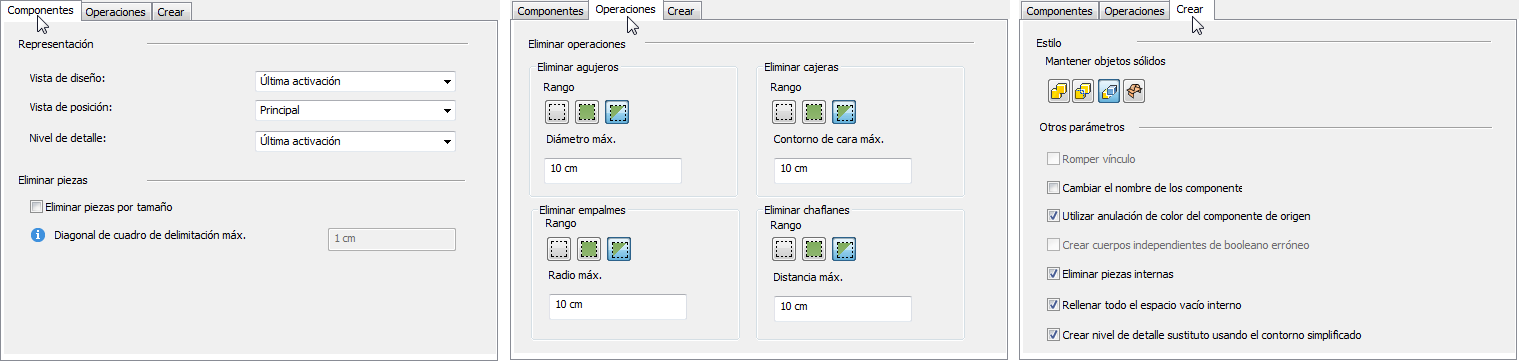
Aspectos destacados del nuevo flujo de trabajo:
- Eliminar piezas por tamaño mediante la especificación de la diagonal de cuadro de delimitación máxima.
- Control preciso sobre la eliminación de agujeros, cajeras, empalmes y chaflanes. Puede elegir entre conservar, eliminar todo o eliminar dentro de un rango especificado.
Para obtener más información, consulte: Ensamblajes de contorno simplificado con el Programador de tareas
Mejora de la miniatura de la lista de materiales
Las imágenes en miniatura se exportan junto con el resto de la información en el cuadro de diálogo Lista de materiales.
La columna Miniatura se debe incluir como una columna en el cuadro de diálogo Lista de materiales para que las miniaturas se exporten a un archivo externo.
Ejemplo:
| Inventor | Excel |
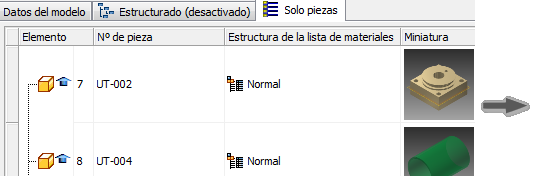
|
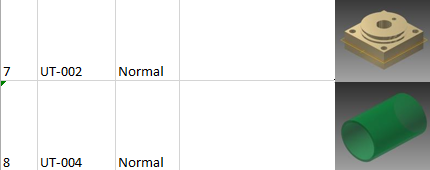
|
 Presentación de Inventor® Ideas
Presentación de Inventor® Ideas
Para obtener más información sobre la exportación de una lista de materiales, consulte: Exportación de una lista de materiales a un archivo externo.
Añadir un participante y mejorar el cordón de soldadura
Ahora puede seleccionar un cordón de soldadura de un subensamblaje para añadirlo como participante en una operación de ensamblaje en el ensamblaje superior, cuando el cordón de soldadura se añade después de crear una operación de ensamblaje.
| 1. Abra un ensamblaje con un subensamblaje de conjunto soldado sin cordones de soldadura. | 2. Cree una operación en el ensamblaje de nivel superior. | 3. Active el subensamblaje y cree un cordón de soldadura. | 4. Haga clic con el botón derecho del ratón en la operación que se crea en el ensamblaje de nivel superior y seleccione Añadir participante. | 5. Expanda el nodo de soldadura en el subensamblaje y seleccione la carpeta Cordones en el navegador o seleccione el cordón de soldadura en la ventana gráfica para añadir el cordón de soldadura como un participante en el ensamblaje de nivel superior (NUEVO). | |
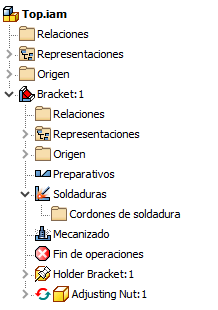
|
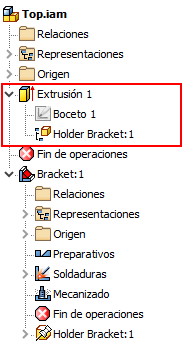
|
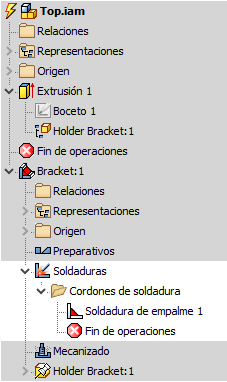
|
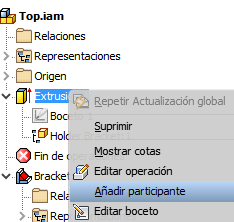
|

|
|
- En un ensamblaje, cuando se restringe un componente sobre un eje para la geometría del boceto en otro eje, el componente se inserta en un punto del eje más cercano al punto de selección necesario para satisfacer las restricciones en el componente. Anteriormente, el componente se podía colocar fuera de la ventana gráfica.
Para obtener más información acerca de las restricciones de ensamblaje, consulte Restricciones de ensamblaje.
Para obtener más información acerca de las restricciones de boceto, consulte Acerca de las restricciones de boceto.
Dibujos
Las actualizaciones de vista de dibujo se producen ahora más rápido debido a un cambio en el procesamiento de las ediciones de vista. En respuesta a los cambios del modelo 3D, las vistas de dibujo actualizan solo la parte de la vista que ha cambiado.
General
Mejoras en la productividad de iLogic
Nuevo flujo de trabajo de activador de eventos sólido
- Las reglas definidas en Directorios de reglas externas en el cuadro de diálogo Configuración de iLogic se muestran en Reglas externas en el nuevo cuadro de diálogo Activador de evento.
- Asigne rápidamente activadores de evento externos a varios tipos de archivo. Seleccione una ficha y, a continuación, arrastre y suelte una regla de Reglas externas en un evento.
- Utilice las fichas de piezas, ensamblajes y dibujos para administrar reglas específicas para el tipo de documento.
- Utilice el nuevo archivo RulesOnEvents.xml para administrar las reglas externas.
- RulesOnEvents.xml almacena los activadores externos para todos los documentos, piezas, ensamblajes y dibujos.
Nota: Los activadores para el documento actual (ficha Este documento) siguen almacenándose en el documento actual.
- RulesOnEvents.xml se encuentra en el primer directorio de reglas externas tal como se especifica en el cuadro de diálogo Configuración de iLogic.
- Puede compartir el archivo en una unidad de red.
- RulesOnEvents.xml almacena los activadores externos para todos los documentos, piezas, ensamblajes y dibujos.
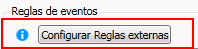 . Este botón solo se muestra en el cuadro de diálogo Activadores de evento cuando no hay directorios externos definidos.
. Este botón solo se muestra en el cuadro de diálogo Activadores de evento cuando no hay directorios externos definidos.
| Heredado | R2018.1 |
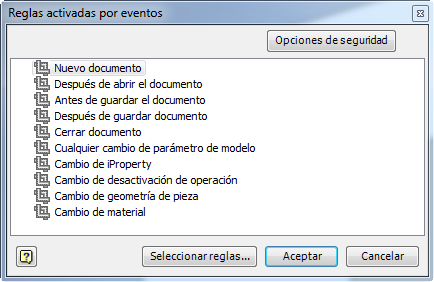
|
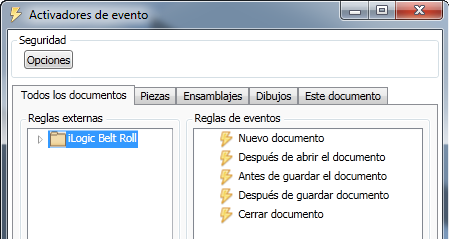
|
Para obtener más información acerca de los activadores de eventos, consulte Procedimiento para trabajar con activadores de evento en iLogic.
El nombre de Exchange App Manager cambia a Autodesk App Manager
Acceda a Autodesk App Manager desde la cinta de opciones: ficha Herramientas  panel Opciones
panel Opciones  Autodesk App Manager.
Autodesk App Manager.
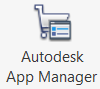
Para obtener más información sobre Autodesk App Manager y Autodesk App Store, consulte: Acerca de Autodesk App Manager.
Otras mejoras generales
- Al cerrar un archivo de pieza o ensamblaje en el que no se han introducido cambios en el entorno de análisis de tensión, no se le preguntará si desea guardar los cambios antes de cerrar.
- Los problemas de rendimiento al cargar los datos de rosca o espacio libre se han resuelto. Ahora, Inventor lee la hoja de cálculo de Excel con datos de rosca o espacio libre sin necesidad de cargar Excel directamente.
Atención: Antes, a los clientes se les dirigía a añadir la variable de entorno UseLibXL=1 para solucionar los problemas de rendimiento con la carga de datos de rosca o espacio libre. La variable de entorno UseLibXL=1 puede dejarse en su lugar si ya está en uso (o, si todavía no está en su lugar, puede añadirse UseLibXL=1 como variable de entorno), ya que puede seguir mejorando el rendimiento de los flujos de trabajo relacionados con iPart o iAssembly.
- Se ha creado un nuevo tema de Ayuda para explicar los requisitos de guardado y check-out de Inventor. Este tema se actualizará de forma continua conforme se identifiquen flujos de trabajo adicionales.
Para obtener más información sobre el análisis de tensión, consulte Acerca del análisis de tensión.